
エクセルで作成したシートを一度に複数枚コピーすることはできますか?
■答え
残念ながら、そのような機能はないです。
ただし、シートのコピーを素早く行なう方法があります。
コピーしたいシートを選択し,Ctlrキーを押しながら右にドラッグ&ドロップすれば,一瞬でシートのコピーが可能です。
複数枚のシートを選択すれば、選択した複数枚分のシートが一気にコピーできます。
Excel VBAを使用すればボタン一つで複数枚のシートコピーをすることが可能です。
■ボタン一つで複数枚のシートを一括でコピーする【Excel VBA】
■例
【前提条件】
・コピーしたいシート名 → テンプレ
・コピー枚数 → 5枚
・コピーしたシートを挿入する位置 → テンプレのシートの後
下記コードをまるっとコピーして、「標準モジュール」に貼り付けてください。
図形の作成/マクロの登録を行い、図形をクリックすることで一括でテンプレのシートが5枚コピーされます。
Sub シートを複数枚コピー()
'-------------------------------
'変数定義
'-------------------------------
'繰り返し用
Dim i As Long
'作成するシートの数(5枚)
Dim copyNumber As Long
copyNumber = 5
'-------------------------------
'シートコピー処理
'-------------------------------
For i = 1 To copyNumber
Worksheets("テンプレ").Copy After:=Worksheets("テンプレ")
'シート名は連番を設定
ActiveSheet.Name = i
Next
End SubVBAとボタンの設定は下記をご参照ください。
【Excel VBAの設定方法】
①エクセルを開いた状態で、Alt+F11を押下、VBAの画面を表示
②挿入(I) → 標準モジュール をクリック
③上記のコードをまるっとコピペして、ctrl + s で保存
④上の赤い×でVBA画面を閉じる
【自動ボタンの作成】
①コピーするシートを開いた状態で、挿入タブ→□や◇などのアイコンをクリック
②好きな図形を選択して、図形を作成
③作成した図形を右クリックして、マクロの登録(N)をクリック
④マクロの登録画面が表示、シートを複数枚コピーをクリックして「OK」ボタンを押下
【自動ボタンの名前付け】
①再び作成した図形を右クリックして、テキストの編集(X)をクリック
②ボタンにわかりやすい名前を入力、入力後どこかのセルをクリックして完了
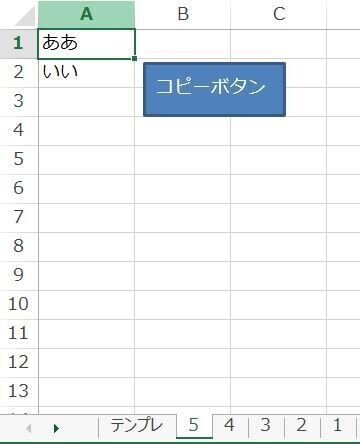
この記事が気に入ったらサポートをしてみませんか?
